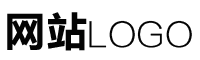ps婚纱照换背景(ps婚纱照换背景图片)
作者:admin 发布时间:2023-06-26 06:00 分类:摄影 浏览:111 评论:0
导读: 一般很多人换证件照背景色通常通过抠图来换,今天向小伙伴们分享一个不用抠图就能换背景的方法。说白了,就是使用替换颜色工具。这个方法替换简单有效,十分方便,推荐学习。 先看效果图...
一般很多人换证件照背景色通常通过抠图来换,今天向小伙伴们分享一个不用抠图就能换背景的方法。说白了,就是使用替换颜色工具。这个方法替换简单有效,十分方便,推荐学习。
先看效果图与原图对比
效果图
原图
步骤1、复制图层

步骤2、图像>调整>替换颜色
步骤3、调出替换颜色面板,用吸管工具吸取要替换的红色背景颜色
步骤4、调动色相滑块,调至想要替换成的背景颜色,若图像头发边缘处带有原图红色彩,用(红框内)+或-吸取头发边缘色彩,红色即可消失!

步骤5、如果人像脸部颜色也变了,不影响,直接点确定!在ps中再用历史记录画笔将脸部颜色还原即可!
步骤6、用历史记录画笔将脸部颜色还原!最后保存图像!
完成效果图
看完这个教程,是不是觉得用PS不抠图给证件照换背景颜色很简单呢?
想学习PS/CDR/AI平面设计更多免费课程知识的零基础小伙伴,我们有一个PS、AI、CDR的学习交流Q群332664389。每天有免费的课程讲解。群里有大神都为你讲解问题,点击链接加入群【PS平面设计学习群】学习。
相关推荐
欢迎 你 发表评论:
- 摄影排行
- 最新留言
-
- 傻逼,标题狗,你怎么不死呢
- 亲爱的朋友:您好!中国各地出现了新冠变种毒株JN.1,传播速度比原来的XBB变种加快七到八倍,对免疫逃脱能力也进一步加强,最新的疫苗对它没有保护力,各地死亡人数在持续攀升,很多病患突然猝死。古今中外的预言也说了这几年人类有大灾难,如刘伯温在预言中说 "贫者一万留一千,富者一万留二三”,“贫富若不回心转,看看死期到眼前”, 预言中也告诉世人如何逃离劫难的方法,真心希望您能躲过末劫中的劫难,有个美好的未来,请您务必打开下方网址认真了解,内有躲避瘟疫保平安的方法。网址1:https://d1u7crz1a1vl7x.cloudfront.net/23gj 网址2:bitly.net/xbbbx 网址3:https://github.com/19920513/www/blob/master/README.md?saa#1